ప్రస్తుతం 'రెడ్స్టోన్ 3' గా పిలువబడే విండోస్ 10 యొక్క తదుపరి ప్రధాన నవీకరణ సెప్టెంబర్, 2017 . ఇటీవలే విడుదలైన దానిలోని కొన్ని లక్షణాలు ఇప్పటికే వెల్లడయ్యాయి విండోస్ 10 బిల్డ్ 16184 . అత్యంత ఆసక్తికరమైన లక్షణం పీపుల్ బార్, ఇది మీ టాస్క్బార్ యొక్క నోటిఫికేషన్ ప్రాంతానికి ప్రత్యేక చిహ్నాన్ని జోడిస్తుంది.
ప్రకటన
ఈ రోజు, పీపుల్ టాస్క్బార్ చిహ్నాన్ని ఎలా జోడించాలో లేదా తీసివేయాలో చూద్దాం.
స్నేహితులతో పగటిపూట ఆడుతూ చనిపోయారు
![]()
పీపుల్ బార్ కొత్త టూల్ బార్, ఇది అందుబాటులో ఉంది విండోస్ 10 పతనం సృష్టికర్తల నవీకరణ . ఇది ప్రణాళిక చేయబడింది విండోస్ 10 క్రియేటర్స్ అప్డేట్ , కానీ ఈ విండోస్ వెర్షన్ యొక్క చివరి బిల్డ్ (15063) ఈ లక్షణాన్ని కలిగి లేదు. ఇది వినియోగదారు తన అభిమాన పరిచయాలను నేరుగా టాస్క్బార్కు పిన్ చేయడానికి అనుమతిస్తుంది మరియు ఆ పరిచయంతో కమ్యూనికేట్ చేయడానికి అన్ని మార్గాలను చూపుతుంది.
ఇది అనేక ఉపయోగకరమైన శీఘ్ర చర్యలను అందిస్తుంది. ఉదాహరణకు, చిహ్నాన్ని క్లిక్ చేయడం ద్వారా మీరు త్వరగా ఇమెయిల్ సందేశాన్ని సృష్టించవచ్చు. లేదా, మీరు పిన్ చేసిన కాంటాక్ట్ ఐకాన్పై ఒక ఫైల్ను లాగి డ్రాప్ చేస్తే, దాన్ని త్వరగా భాగస్వామ్యం చేయడం సాధ్యపడుతుంది.
టాస్క్బార్ విండోస్ 10 నుండి పీపుల్ చిహ్నాన్ని తొలగించడానికి , కింది వాటిని చేయండి.
- సెట్టింగులను తెరవండి.
- వ్యక్తిగతీకరణ - టాస్క్బార్కు వెళ్లండి.
చిట్కా: మీరు టాస్క్బార్పై కుడి-క్లిక్ చేసి, మీ సమయాన్ని ఆదా చేయడానికి మరియు అదే పేజీని తెరవడానికి కాంటెక్స్ట్ మెను ఐటెమ్ 'టాస్క్బార్ సెట్టింగులు' పై క్లిక్ చేయవచ్చు. - కుడి వైపున, పీపుల్ విభాగానికి క్రిందికి స్క్రోల్ చేయండి.
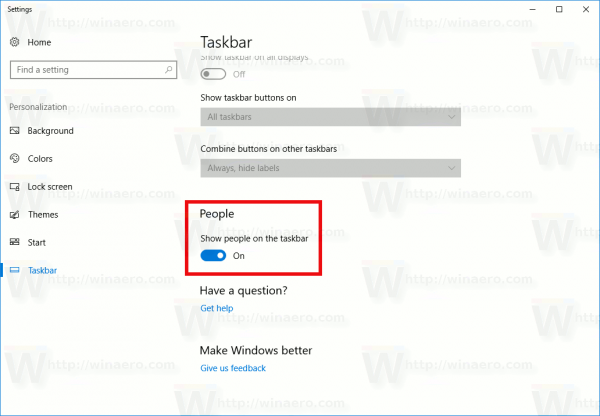
- ఎంపికను నిలిపివేయండి టాస్క్బార్లో వ్యక్తులను చూపించు చిహ్నాన్ని దాచడానికి.
టాస్క్ బార్ నుండి పీపుల్ ఐకాన్ తీసివేయబడుతుంది (క్రింద స్క్రీన్ షాట్ చూడండి).
![]()
విండోస్ 10 లో పీపుల్ టాస్క్బార్ చిహ్నాన్ని జోడించడానికి , సెట్టింగుల అనువర్తనం యొక్క అదే పేజీని సందర్శించండి మరియు టాస్క్బార్లో వ్యక్తులను చూపించు ఎంపికను ప్రారంభించండి. ఇది చిహ్నాన్ని పునరుద్ధరిస్తుంది.
ఈ పదాన్ని cmdlet పేరుగా గుర్తించలేదు
![]()
ప్రత్యామ్నాయంగా, టాస్క్బార్లోని పీపుల్ చిహ్నాన్ని ప్రారంభించడానికి లేదా నిలిపివేయడానికి మీరు రిజిస్ట్రీ సర్దుబాటును వర్తింపజేయవచ్చు. ఇక్కడ ఎలా ఉంది.
- ఓపెన్ రిజిస్ట్రీ ఎడిటర్ ( ఎలాగో చూడండి ).
- కింది రిజిస్ట్రీ కీకి నావిగేట్ చేయండి:
HKEY_CURRENT_USER సాఫ్ట్వేర్ Microsoft Windows CurrentVersion Explorer Advanced People
చిట్కా: మీరు చేయవచ్చు ఒకే క్లిక్తో కావలసిన రిజిస్ట్రీ కీని యాక్సెస్ చేయండి .
- కుడి వైపున, పేరు పెట్టబడిన 32-బిట్ DWORD విలువను సృష్టించండి లేదా సవరించండి పీపుల్బ్యాండ్ . టాస్క్బార్లో ప్రజల చిహ్నాన్ని ప్రారంభించడానికి 1 కు సెట్ చేయండి. 0 యొక్క డేటా విలువ చిహ్నాన్ని నిలిపివేస్తుంది.
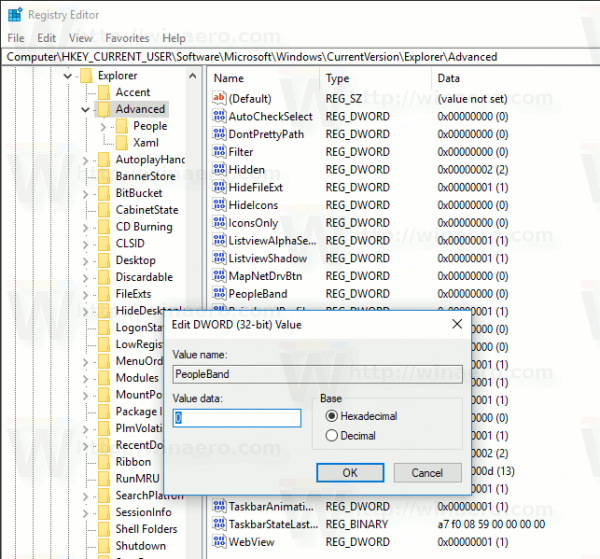
- మార్పులు అమలులోకి రావడానికి, మీరు అవసరం సైన్ అవుట్ చేయండి మరియు మీ వినియోగదారు ఖాతాకు సైన్ ఇన్ చేయండి.
ఈ మార్పు మీ వినియోగదారు ఖాతాకు మాత్రమే వర్తించబడుతుంది. ఈ సర్దుబాటు ద్వారా ఇతర వినియోగదారులు ప్రభావితం కాదు.









